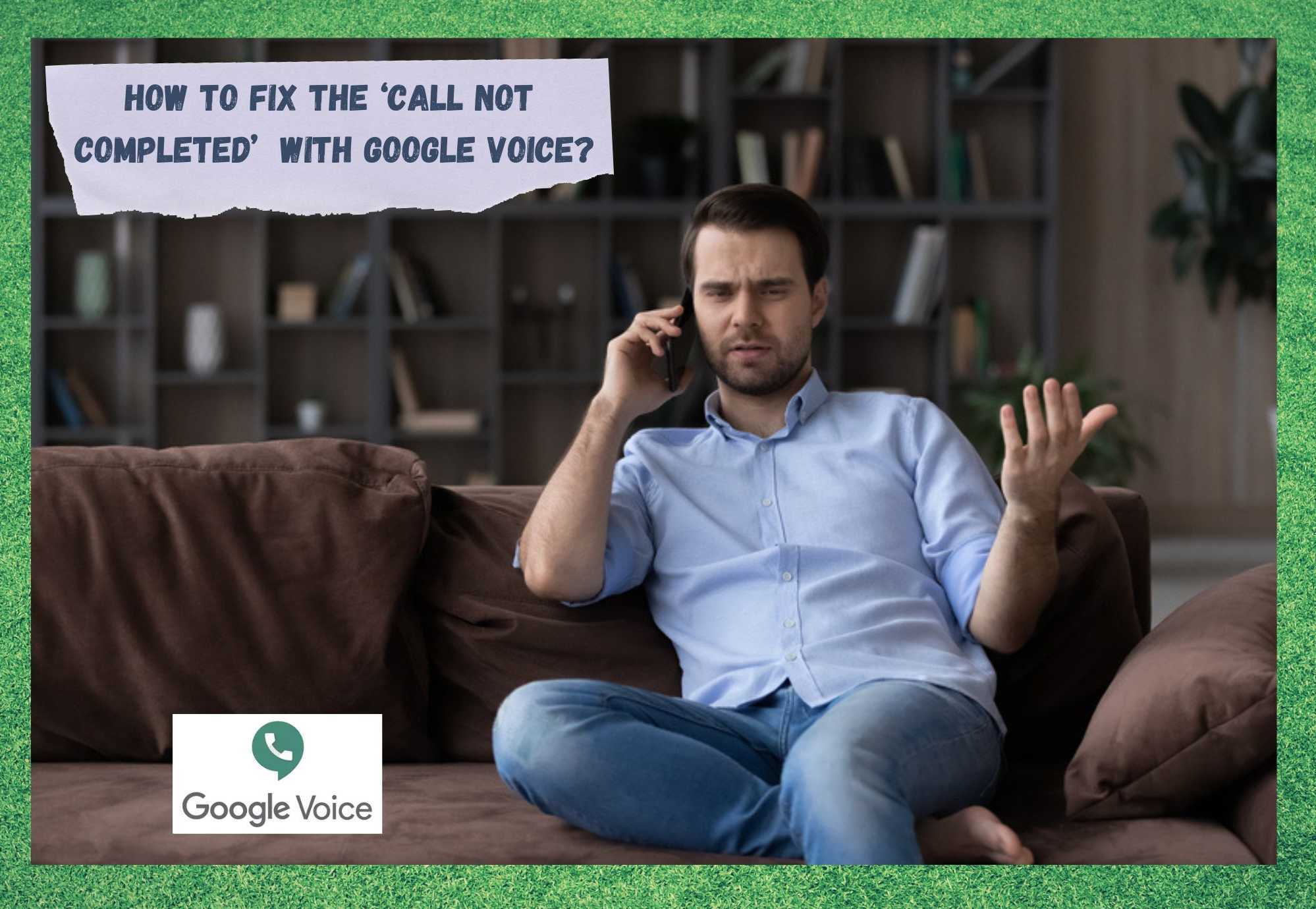Obsah
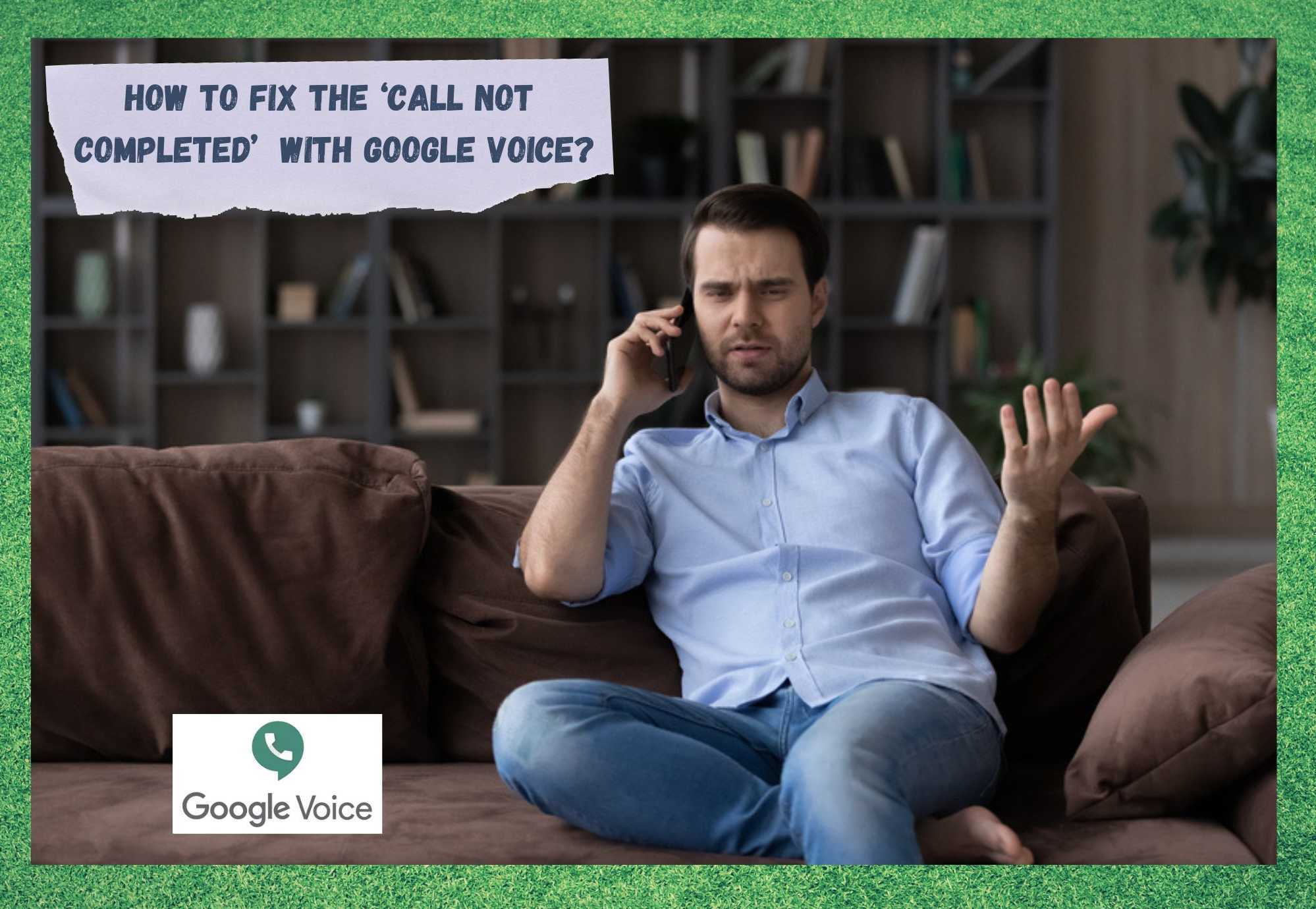
Google Voice Nemohli jsme dokončit váš hovor, zkuste to prosím znovu.
Od chvíle, kdy aplikace pro zasílání zpráv začaly umožňovat volání, se operátorům otevřel nový obzor, na který se mohli zaměřit. Tolik uživatelů přestalo volat starým způsobem a začalo volat prostřednictvím těchto aplikací, že operátoři dokonce začali za tento způsob používání účtovat příplatky.
Stejně jako tomu bude nakonec, zákazníci začali využívat bezdrátové sítě k online hovorům, což znemožnilo operátorům jejich sledování.
V té době aplikace jako Google Voice spustily nové funkce, které zlepšily kvalitu hlasového volání a posunuly službu na zcela novou úroveň.
Uživatelé mohli najednou telefonovat během letu a dokonce i v oblastech země, kde operátoři nemohli poskytovat správný telefonní signál.
Stejně jako se to stalo mnoha jiným aplikacím pro zasílání zpráv, i Google Voice se nakonec začal potýkat s určitými problémy. Jak uživatelé začali komentovat, aplikace nedokončovala hovory a zobrazovala chybové hlášení: " Váš hovor se nám nepodařilo dokončit, zkuste to prosím znovu. ".
Vzhledem k tomu, že se o této otázce hodně diskutovalo. , a vzhledem k tomu, že mnohá údajně účinná řešení problém řádně neřeší, přišli jsme s konečným seznamem oprav. A tady jsou!
Jak opravit problém "hovor nebyl dokončen" v aplikaci Google Voice?
Jak již bylo zmíněno, uživatelé služby Google Voice hledají odpovědi na problém, který způsobuje, že se jejich hovory nedokončují. Protože existuje řada důvodů, které mohou tento problém způsobit, projdeme si nejčastější opravy, které by mohly vyřešit jakoukoli příčinu tohoto problému.
1. Funguje vaše bezdrátová síť?

Vzhledem k tomu, že služba Google Voice je založena na internetu, bude určitě vyžadovat rychlé a stabilní připojení k internetu, aby mohla poskytovat to, co má. V případě, že se pokoušíte volat prostřednictvím aplikace pomocí bezdrátové sítě, otestujte připojení, abyste se ujistili, že je alespoň nad minimálními požadavky. .
Viz_také: 7 řešení pro Apple TV Plus zaseknutou na obrazovce stahováníNa internetu existuje mnoho bezplatných možností testování rychlosti, takže si jednoduše vyberte tu, která vám vyhovuje, a spusťte ji. Pokud výsledek není tak dobrý, jak jste očekávali, možná budete chtít něco udělat s nastavením vašeho routeru nebo modemu.
Začněte restartováním zařízení a zkontrolujte, zda se problém s připojením vyřeší, a poté vše zkontrolujte druhým testem rychlosti. Pokud ne, zkuste obnovit tovární nastavení zařízení a znovu provést konfiguraci. Může se to zdát časově náročné, ale je to velmi účinná metoda zprovoznění sítě.
Pokud problém přetrvává, zavolejte svému poskytovateli internetových služeb. a požádejte je o odbornou pomoc.
2. Fungují vaše mobilní data správně?

Pokud se pokoušíte volat prostřednictvím služby Google Voice pomocí mobilních dat, a nikoli prostřednictvím bezdrátové sítě, možná budete chtít. zkontrolovat stav mobilního připojení .
Vzhledem k tomu, že se jedná o hlasové volání, může aplikace Google Voice vyžadovat o něco více mobilních dat než jednodušší aplikace pro zasílání zpráv. To znamená, že budete muset aktivně sledovat stav svého mobilního datového připojení k internetu.
Pokud máte pocit, že nefunguje tak, jak by měl, začněte tím, že. vypnutí a opětovné zapnutí . Tím by mělo dojít k opětovnému navázání spojení a případné problémy lze často mezitím řešit automaticky.
Pokud to nepomůže, můžete se buď dostat do oblasti pokryté sítí wi-fi a použít tento typ připojení k uskutečnění hovoru, nebo se obrátit na svého operátora.
3. Ověřte svůj účet Google Voice
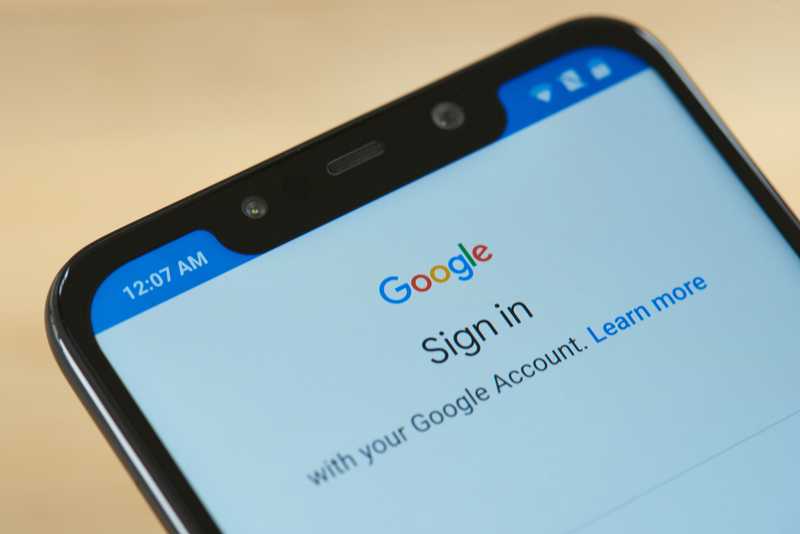
Pokud není nic v nepořádku ani s bezdrátovou sítí, ke které jste připojeni, ani s mobilním datovým připojením, ale přesto nemůžete dokončit hovory Google Voice, zkontrolujte svůj účet v aplikaci . Účty, které nejsou správně nastaveny, mohou vést k tomu, že se spojení se servery Google přeruší nebo vůbec nenaváže.
Stejně jako u jiných druhů služeb musí poskytovatel před použitím získat určité informace o uživateli, aby zajistil, že aplikace nebude použita nesprávně.
Přistupte tedy k počítači, notebooku nebo jinému zařízení, které je připojeno k internetu, a přístup k vašemu profilu Google Voice a kontrola, zda je vše v pořádku. Pokud ne, zjistěte, jak můžete nesprávné části odstranit a zajistit, aby služba fungovala, jak má.
4. Vyčistěte mezipaměť aplikace Google Voice 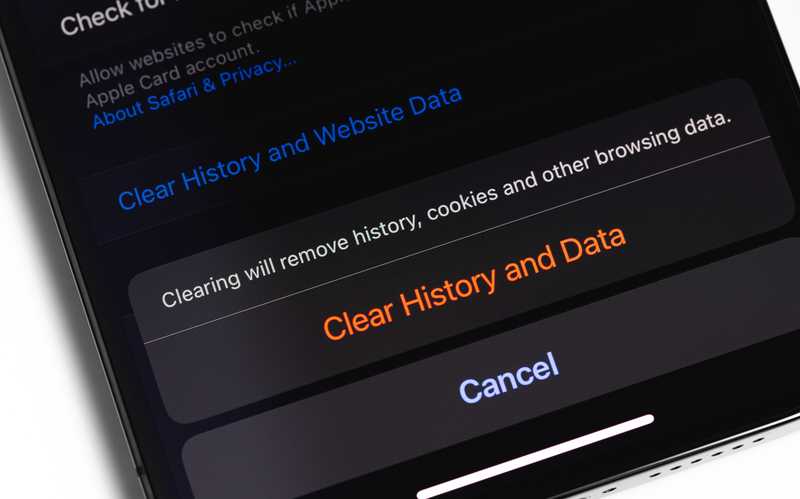
Elektronická zařízení s připojením k internetu mají obvykle úložnou jednotku, ve které systém uchovává dočasné soubory. Jejich úkolem je pomoci zařízení při rychlejším navazování spojení s jinými zařízeními nebo webovými stránkami. Tato úložná jednotka se nazývá cache a bohužel není prostorově nekonečná.
To znamená, že s novými připojeními se v mezipaměti hromadí více souborů. To je jedna z hlavních příčin pomalejšího fungování zařízení. Takže, pravidelně čistěte mezipaměť protože tyto dočasné soubory jsou často zastaralé a pro vytvoření připojení již nejsou nutné.
To by mělo nejen uvolnit paměť zařízení, ale také pomoci systému vypořádat se s problémy s připojením, protože znovu naváže službu se servery Google. Pokud to nestačí, nezapomeňte také vyčistit historii navigace a soubory cookie prostřednictvím nastavení prohlížeče .
5. Přeinstalujte aplikaci

Pokud jste si jisti, že vaše připojení funguje, jak má, a že s vaším hlasovým účtem Google není nic v nepořádku, je možné, že máte problémy s některými aspekty samotné aplikace. Pokud tomu tak skutečně je, nejprve byste měli udělat následující. odinstalovat a znovu stáhnout .
Po opětovné instalaci aplikace lze často vyřešit některé případné problémy související s poškozenými soubory nebo balíčky . Tím by se měly vyřešit všechny problémy s instalací, které jste mohli mít předtím, a zajistit, aby všechny funkce aplikace opět fungovaly.
6. Restartujte zařízení
Viz_také: TP-Link Archer AX6000 vs TP-Link Archer AX6600 - hlavní rozdíly?
V případě, že jste provedli všechny výše uvedené opravy a problém "Google Voice nedokončuje hovory" přetrvává, restart zařízení by to mohl vyřešit . Je to proto, že po restartování mobilního telefonu, tabletu nebo jakéhokoli jiného zařízení, které používáte k volání prostřednictvím služby Google Voice, se spustí účinný kurz odstraňování problémů v systému.
Řešení problémů zahrnuje vyhledání a opravu problémů s kompatibilitou nebo konfiguračními prvky a dokonce i vyčištění mezipaměti. Jedná se o celkové zvýšení výkonu, které povede k obnovení provozu zařízení z nového a bezchybného výchozího bodu.
Než se znovu pokusíte volat prostřednictvím služby Google Voice, zařízení restartujte.
Poslední slovo
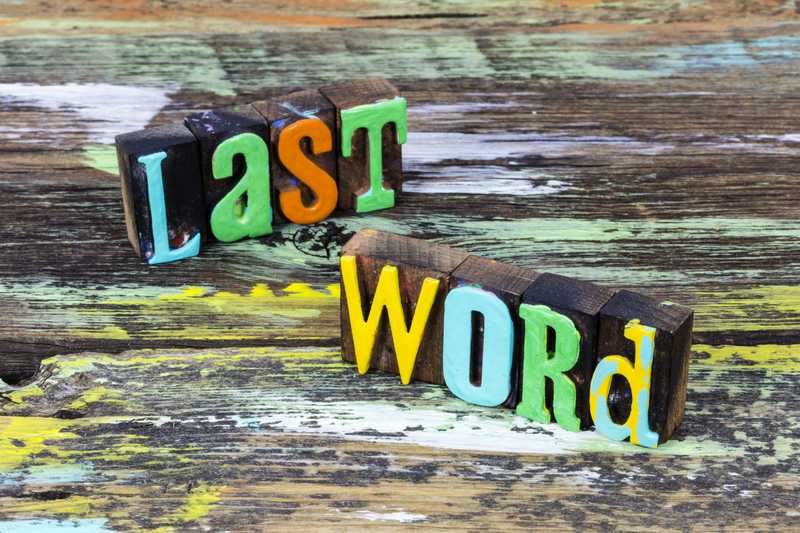
Nakonec, v případě, že narazíte na další relevantní informace Pokud jde o problém, který způsobuje zmatek při volání Google Voice, nenechávejte si ho pro sebe. Pomozte ostatním řešit problém sdílením těchto dalších znalostí prostřednictvím pole pro komentáře níže .
Nejenže si ušetříte pár bolestí hlavy a zklamání, ale také nám pomůžete vybudovat silnější a jednotnější komunitu. Tak se nestyďte a řekněte nám, co jste zjistili!